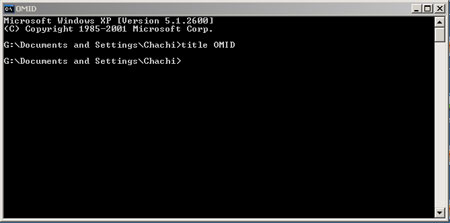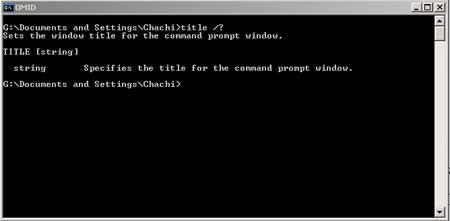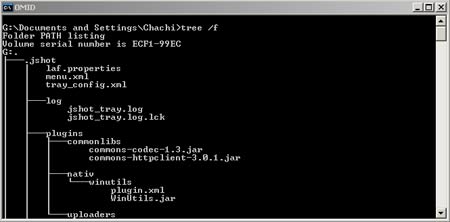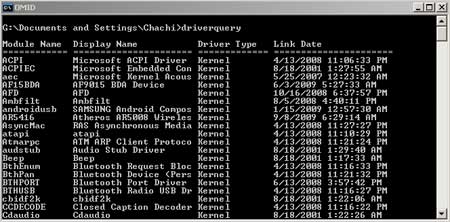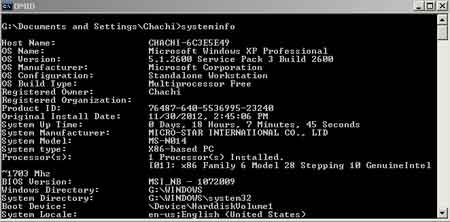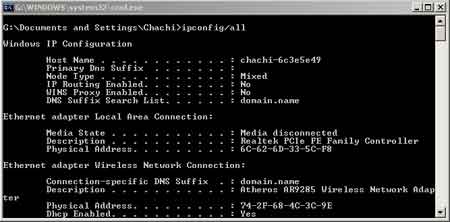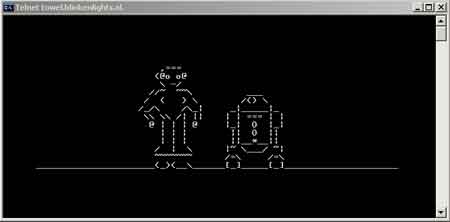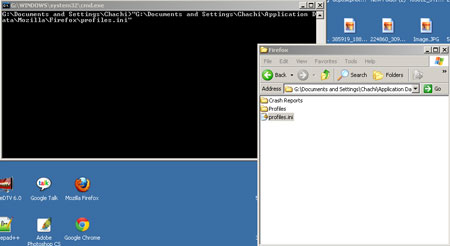-
آموزش
شرکت مایکروسافت به زیرکی Command Line (خط فرمان) را در کنار رابط کاربری پیشفرض ویندوز جای داده است. با اینکه CMD یک ابزار قدیمی مبتی بر متن و نسبتا غیر ضروری تلقی میشود، اما باز هم انجام این کار توسط مایکروسافت بی دلیل نبوده است.
با این وجود، باز هم دستوراتی از CMD هستند که هنوز کاربرد دارند، حتی در ویندوز ۸ ویژگیهای جدیدی نیز به آن اضافه شده است. در این مطلب تعدادی از این فرمانها را که به عنوان یک کاربر ویندوز به آن نیاز خواهید داشت بررسی میکنیم.
ASSOCبیشتر فایلها در ویندوز مرتبط به یک نرمافزار خاص هستند، یعنی برای هر نوع فایلی، یک نرمافزار اختصاص داده شده است تا فایلها به صورت پیشفرض با آن اجرا شوند. برخی اوقات به یاد داشتن این ارتباطها میتواند اندکی گیج کننده باشد. برای یادآوری میتوانید از دستور “assoc” استفاده کنید تا یک لیست کامل از انواع فایلها و نرمافزاری که با آن مرتبط هستند، نمایش داده شود.
همچنین میتوانید از این دستور برای تغییر نرمافزار مرتبط با یک فرمت خاص استفاده کنید. برای مثال با به کار بردن عبارت “assoc.txt=” میتوانید نرمافزار مربوط به باز کردن فایلهای متنی را به یک نرمافزار دلخواه که بعد از علامت مساوی وارد میکنید، تغییر دهید. همچنین دستور ASSOC، هم نام فرمتهای فایل و هم نام نرمافزارهای مربوطه را برایتان مشخص میکند، این کار به شما کمک خواهد کرد که به درستی از آن استفاده کنید.
Cipherحذف کردن فایلها روی هارد دیسک در واقع آنها را به صورت کامل پاک نخواهد کرد. به جای آن، فایلها به صورت غیرقابل دسترس خواهند شد و فضایی را که اشغال کرده اند به صورت فضای خالی و آزاد به شما نشان داده میشود. این فایلها تا زمانی که با دادههای جدید جایگزین شوند، به صورت قابل ریکاوری باقی میمانند.
با این حال دستور Cipher میتواند با نوشتن دادههای تصادفی بر روی یک مسیر مشخص، آن را تمیز کند، یعنی فایل هایی را که حذف کرده اید ولی هنوز در دیسک قرار دارند را به صورت کامل پاک خواهد کرد. برای مثال برای تمیز کردن درایو C میتوانید از دستور “cipher /w:c” استفاده کنید. این دستور کاری به فایلهای حذف نشده ندارد، به همین دلیل فایلهای ضروری شما با استفاده از این دستور حذف نمیشوند.Driverquery
درایور (Driver)ها یکی از مهم ترین نرمافزارهای نصب شده در یک PC میباشند. پیکربندی اشتباه یا حذف شدن آنها میتواند باعث ایجاد مشکلات مختلفی شود، پس اگر بتوانیم به لیست تمامی درایورهای نصب شده روی PC دسترسی داشته باشیم، بسیار عالی خواهد بود. این دقیقا همان کاری است که دستور “driverquery” برای شما انجام میدهد. همچنین میتوانید این دستور را به شکل“driverquery –v” گسترش دهید تا اطلاعات بیشتری مانند مسیر نصب درایورها نیز به شما نشان داده شود.
File Compareاین دستور میتواند برای شناسایی تفاوتهای میان دو فایل متنی مورد استفاده قرار بگیرد و برای نویسندگان و برنامه نویسانی که میخواهند تغییرات کوچک میان دو نسخهی مختلف از یک فایل را پیدا کنند، بسیار مفید خواهد بود. برای استفاده، “fc” را تایپ کرده و پس از آن مسیر و نام فایل هایی که میخواهید مقایسه شوند را وارد نمایید.
همچنین میتوانید این دستور را به شکلهای مختلفی گسترش دهید. با استفاده از “/b”، فقط خروجیهای باینری مقایسه میشوند. با استفاده از “\c”، نوع متن در مقایسه نادیده گرفته میشود و با استفاده از “/l”، فقط متون ASCII در دو نوشته مقایسه میشوند.
پس برای مثال با نوشتن دستور زیر، متون ASCII در دو نوشته با آدرسهای مشخص شده، مقایسه خواهند شد :
“fc /l “C:\Program Files (x86)\example1.doc” “C:\Program Files (x86)\example2.doc”
Ipconfig
این دستور، آدرس IP فعلی که کامپیوتر از آن استفاده میکند را نمایش خواهد داد. با این حال، اگر کامپیوتر شما به یک روتر (Router) متصل باشد (مانند اکثر کامپیوترهای فعلی)، به جای آن، آدرس شبکهی محلی روتر را دریافت خواهید کرد.
با این وجود، باز هم ipconfig میتواند مفید باشد. استفاده از دستور “ipconfig /release” پس از دستور “ipconfig /renew” میتواند ویندوز را مجبور به درخواست کردن برای یک IP جدید کند. همچنین میتوانید از دستور “ipconfig /flushdns” برای تازه سازی (Refresh) آدرس DNS تان استفاده کنید.
Netstat
وارد کردن فرمان “netstat –an”، به شما لیستی از پورت (Port)های باز و IP Addressهای مربوط به آنها را نمایش خواهد داد.
همچنین میتواند ببینید که پورت در چه وضعیتی قرار دارد : Listening (در حال گوش دادن)، Established (تصدیق شده) و یا Closed (بسته شده). میتوانید از این دستور برای شناسایی دستگاه هایی که به PC متصل هستند استفاده کنید. همچنین اگر مشکوک به وجود ویروس یا تروجانها هستید، میتوانید از این دستور برای مشخص کردن ارتباطات (Connections) مشکوک استفاده کنید.Ping
برخی اوقات نیاز دارید بدانید که آیا بستههای داده بین یک دستگاه خاص در شبکه رد و بدل میشوند یا نه. اینجاست که پینگ (Ping) میتواند کاربردی باشد. با تایپ کردن “ping” و به دنبال آن یک آدرس IP یا دامنهی وب (Web Domain)، تعدادی بستهی داده به صورت آزمایشی به آدرس مشخص شده فرستاده میشود. اگر دادهها به آن آدرس رسیده و سپس بازگردند، میتوانید بفهمید که آن دستگاه به درستی با PC شما ارتباط برقرار میکند؛ اما اگر این ارسال و دریافت با موفقیت انجام نشد، مشخص میشود که چیزی مانع ایجاد ارتباط بین دستگاه و کامپیوتر شما شده است.
Pathping
این دستور، نسخهی پیشرفته تر دستور Ping است. این فرمان زمانی کاربردی خواهد بود که چندین روتر میان PC شما و دستگاهی که میخواهید تست کنید وجود داشته باشد. همانند Ping، با تایپ کردن عبارت “pathping” و به دنبال آن آدرس IP مورد نظرتان، میتوانید از این دستور استفاده کنید. همچنین pathping اطلاعات بیشتری را دربارهی مسیر و ارسال دادهها در اختیار شما قرار میدهد.Tracert
دستور “tracert” شبیه به pathping است. برای استفاده، عبارت “tracert” و به دنبال آن آدرس IP یا دامنه ای که میخواهید ردیابی کنید را وارد نمایید. پس از آن اطلاعات کاملی دربارهی هر مرحلهی طی شده (مانند عبور از روترها) در مسیر بین PC شما تا مقصد، نمایش داده خواهد. همچنین، دستور tracert میزان زمان پرش (انتقال) بین سرورها یا دستگاههای مختلف را نیز اندازه گیری میکند (در واحد میلی ثانیه).
Powercfg
Powercfg یک دستور بسیار قدرتمند میباشد که با استفاده از آن میتوانید نحوهی استفادهی کامپیوتر از انرژی (برق) را ردیابی و مدیریت کنید. با وارد کردن “powercfg /hibernate on” و “powercfg /hibernate off” میتوانید عملیات Hibernate را مدیریت کنید. با استفاده از “powercfg /a” میتوانید حالتهای مختلف ذخیرهی انرژی که در PC تان وجود دارد را ببینید.دستور کاربردی دیگر، “powercfg /devicequery s1_supported” است که لیستی از دستگاههای متصل به کامپیوتر که قابلیت آماده باش (Standby) در عین اتصال (Connected Standby) را دارند، نمایش میدهد.
فرمان “powercfg /lastwake” نشان میدهد که چه دستگاهی آخرین بار PC شما را از حالت Sleep بیرون آورده است.همچنین میتوانید از فرمان “powercfg /energy” برای ایجاد یک گزارش دقیق از مصرف انرژی PC خود، استفاده کنید. مسیر ذخیرهی این گزارش پس از اتمام عملیات نشان داده میشود.
در ویندوز ۸ گسترش جدیدی برای این دستور اضافه شده است. با وارد کردن فرمان “powercfg /batteryreport”، یک تجزیه و تحلیل دقیق از مصرف باتری در اختیار شما قرار میگیرد. خروجی این آنالیز که در حالت عادی در مسیر User ویندوز ذخیره میشود، شامل اطلاعاتی دربارهی زمان و میزان چرخههای شارژ و تخلیهی شارژ، طول عمر میانگین باتری و برآورد ظرفیت باتری است.Shutdown
در ویندوز ۸ و ۸.۱ اکنون یک دستور Shutdown نیز وجود دارد که همانطور که از نامش پیداست، کامپیوتر را خاموش میکند. البته شاید فکر کنید که با وجود دکمهی Shutdown که به راحتی قابل دسترس است، این دستور اضافی باشد. اما فراموش نکنید که با نوشتن فرمان “shutdown /r /o”، کامپیوتر شما ریستارت شده و پس از شروع مجدد، منوی Advanced Start Options نمایش داده میشود که در آن جا میتوانید به Safe Mode و ابزارهای مربوط به Recovery ویندوز دسترسی داشته باشید.System File Checker
System File Checker یک ابزار اسکن و تعمیر خودکار است که روی فایلهای سیستمی ویندوز تمرکز دارد. برای استفاده از این دستور، باید ابتدا CMD را تحت دسترسی Administrator اجرا کرده و سپس فرمان “sfc /scannow” را وارد نمایید. اگر فایل خراب یا از دست رفته ای در اسکن شناسایی شود، به صورت خودکار با کپیهای قبلی و سالم همان فایل که توسط ویندوز به همین منظور نگهداری میشود، جایگزین خواهد شد.
Recovery Imageبیشتر کامپیوترهای مجهز به ویندوز ۸ یا ۸.۱، همراه با یک Recovery Image (دیسک بازیابی) از سوی کارخانه عرضه میشوند، اما ممکن است آن Image دارای Bloatware باشد و به همین دلیل نخواهید که دوباره از آن استفاده کنید. پس از حذف کردن (Uninstall) آن، میتوانید با استفاده از دستور “recimg”، یک Image دیگر بسازید. به یاد داشته باشید که برای استفاده از این دستور باید CMD را تحت Administrator اجرا کنید. با وارد کردن این دستور، توضیحات کاملی از نحوهی استفاده از آن، نمایش داده میشود.
Tasklistدستور “tasklist” میتواند لیستی از تمامی Task هایی که در آن لحظه روی PC در حال اجرا هستند را به شما نمایش دهد. البته ممکن است با وجود Task Manager، این دستور اندکی اضافی به نظر برسد، ولی گاهی اوقات Task هایی را نشان میدهد که در بخش Task Manager مخفی هستند و نمایش داده نشده اند.
فرمان “tasklist –svc”، سرویس (Service)های مربوط به هر Task را نمایش میدهد و فرمان “tasklist –v”، جزئیات بیشتری دربارهی هر Task برایتان فراهم میآورد. همچنین با استفاده از فرمان “tasklist –m” میتوانید فایلهای dll مرتبط با Taskهای فعال را شناسایی کنید.
Taskkill
Task هایی که با استفاده از دستور “tasklist” نمایش داده میشوند، دارای یک فایل اجرایی و یک Process ID (یک عدد ۴ رقمی) مرتبط با خود هستند. شما میتوانید با وارد کردن فرمان “taskkill –im” و به دنبال آن نام فایل اجرایی مورد نظر، و یا فرمان “taskkill –pid” و به دنبال آن شمارهی Process ID مورد نظر، از اجرای یک برنامه جلوگیری کنید و آن را ببندید. دوباره ذکر میکنیم که با وجود Task Manager، این بخش ممکن است چندان کاربردی نباشد، ولی ممکن است بتوانید با استفاده از آن برخی از برنامههای در حال اجرای مخفی را ببندید.
نتیجه گیری
این مقاله تمامی دستورات CMD موجود را پوشش نمیدهد. در واقع اگر متغیرهای آنها را نیز به حساب بیاوریم، میتوان گفت صدها دستور مختلف وجود دارد که بیشتر آنها دیگر کاربردی نیستند، زیرا توسط منوها و گزینههای مختلف در رابط کاربری (GUI) ویندوز، جایگزین شده اند یا اینکه چندان استفادهی خاصی ندارند.سیستم عامل ها امروزه برای آسان کردن انجام کارها برخلاف گذشته که فقط دارای رابط کاربری متنی بودند از یک رابط کاربری گرافیکی (Graphic User Interface / GUI) نیز استفاده می کنند که کار با آن برای هرکس آسان و قابل انجام است.
اما رابطهای متنی هنوز در سیستم عاملها باقی مانده و بسیاری از کارها در آن انجام داده می شود. در رابطهای متنی مانند Terminal در لینوکس و CMD در ویندوز کاربران به جای استفاده از اشیا باید از دستور نویسی استفاده کنند که شاید حرفه ای تر و در بعضی مواقع برخلاف ظاهر بسیار آسانتر باشد.
در این پست قصد معرفی چند دستور(نسبتا پیشرفته) و یا ترفند در CMD ویندوز را داریم؛
برای وارد شدن به محیط CMD از دو روش متداول می توان استفاده کرد؛روش اول: به منوی Start/All Programs/Accessories رفته و سپس Command Prompt را اجرا کنید.
روش دوم: کلیدهای Win+R را زده تا وارد Run شوید سپس در کادر متنی cmd را تایپ کرده و با زدن OK برنامه خط فرمان اجرا خواهد شد.
دستورات؛
۱: Title
با استفاده از این دستور می توانید عنوان برنامه CMD که آدرس و یا نام کاربری پروفایلتان است را عوض کنید.برای استفاده از این دستور title را نوشته و با یک فاصله(Space) عنوان مورد نظر را بنویسید.
۲: ?/
این دستور برای نشان دادن کمک و یا یک راهنمایی در رابطه به دستورات است. برای استفاده از دستور نام دستور مورد نظر که می خواهید درباره آن اطلاعاتی بدست آورید را نوشته بعد از آن ؟/ را بنویسید.در عکس بالا می خواهیم اطلاعاتی راجع به دستور title به دست آوریم که بعد از زدن اینتر به ما نشان داده خواهد شد.
اولین خط توضیحاتی است راجع به دستور title، دومین خط نحوه نوشتن دستور و سومین خط توضیحاتی است راجع به رشته ای که بعد از title قرار داده خواهد شد.
۳: Tree
این دستور برای نشان دادن گرافیک درختی محتویات و یا زیر پوشه های یک پوشه یا درایو است.برای نمایش درختی محتویات درایو جاری کافی است تنها دستور tree را نوشته اما در صورتی که می خواهید محتویات پوشه دیگر یا درایو دیگری را ببینید بعد از گذاشتن “:” بعد از دستور آدرس مکان مورد نظر را نیز بنویسید.
اما به یاد داشته باشید دستور tree تنها فقط پوشه ها را نمایش می دهد، برای اینکه فایلها را نیز نشان دهد بعد از tree از f/ استفاده کنید.
۴: Driverquery
این دستور برای نمایش درایور تمامی دستگاههایی است که در سیستم نصب شده اند.۵: Systeminfo
این دستور برای نشان دادن اطلاعاتی است از سیستم، مانند نام، ورژن و اطلاعات سیتم عامل
اطلاعات سخت افزاری و شبکه و…۶: Tasklist
دستوری است برای نمایش برنامه ها و فرایندهای در حال اجرای خود و یا در سطح شبکه و..۷: ipconfig/all
این دستور برای نشان دادن اطلاعات شبکه هایی است که سیستم به آن وصل شده است۸: telnet towel.blinkenlights.nl.
با این دستور می توانید فیلم جنگ ستارگان را به صورت متنی در محیط متنی cmd ببینید؛۹- Shutdown
این دستور برای عملیات خاموش کردن سیستم می باشد که دارای چندین پارامتر مختلف می باشد:برای خاموش کردن کل کامپیوتر از Shutdown-s
برای ریستارت سیستم از Shutdown-r
و برای لغو خاموش از Shutdown-a استفاده می کنیم.۱۰- کپی برداری از متن در cmd
برای کپی کردن متنی در محیط خط فرمان همانطور که می دانید به صورت معمولی همچین امکانی وجود ندارد که کپی کرد و یا متنی را انتخاب کرد، اما برای اینکار در محیط نرم افزار کلیک راست کرده و گزینه Mark را انتخاب می کنیم، هم اکنون محیط برای کپی متنی آماده است. پس متن مورد نظر را انتخاب کرده و کلید Enter را می زنیم تا متن به حافظه کیپبورد کپی شود.۱۱- لغو دستور
برای لغو دستوری که درحال اجرا است می توانید از کلیدهای ترکیبی Ctrl+C استفاده کنید.۱۲: آدرس دقیق و سریع یک فایل با استفاده از دراگ اند دراپ
شاید بخواهید به یک پوشه بروید مانند G:\Documents and Settings\Chachi\Application Data\Mozilla\Firefox آیا شما حاضرید این همه آدرس را تایپ کنید؟ قطعا نه پس برای آسان کردن کار قابلیتی جالب در cmd وجود دارد که می توان با Drag and Drop یک فایل به داخل محیط cmd آدرس آن را ببینید و آن را کپی کنید…منبع:gooyait.com
۲۰۳۹ امیر اعلایی
 Shining
Shining
درباره من
جدیدترین وبهترین دانستنیهای کامپیوتر _♥کامپیوترگل♥
بازی کلش اف کلنز
دانلود نرم افزار های جدید و کاربردی
نقد و بررسی و کدهای تقلبی بازی ها
فیلم های آموزش کامپیوتر رایانه
آموزش مبتدی تا پیشرفته
برنامه و گیم های موبایل(جاوا،اندروید،ویندوز موبایل،سیمبین)
آموزش و سورس و کامپوننت های ویژال بیسیک
آموزش برنامه نویسی
آموزش تصویری چت روم
پلاگین ها و آموزش های کل چت روم
قالب ها وپوسته ها و کد های جدیدوردپرس
طراحی سایت و وبلاگ و وبسایت
همه و همه درسایت کامپیوتر گل
کامپیـــــــــوتر گــــــــل
همیشه در کنــــــــــــــار شما ♥♥♥همیشه در خدمــــــــت شما
طبقه بندی موضوعی
- آموزش (۳۶۲)
- فتوشاب (۳۲)
- کامپیوتر (۱۳۲)
- شبکه (۱۳)
- لب تاب (۹)
- انمیشن سازی (۳)
- اینترنت (۳۵)
- امنیت و هک (۲۸)
- طراحی وب (۵۷)
- برنامه نویسی (۶)
- ویدیو های آموزشی (۶)
- سخت افزار (۲۰)
- خرید قطعات کامپیوتر (۷)
- ورد و پاوروینت و اکسل و اکسس (۱۹)
- وردپرس (۳)
- چتروم (۶۳)
- قالب های چت روم (۱۵)
- قالب رایگان (۱۴)
- قالب پولی (۱)
- پنل ها و پلاگین های چت روم (۲۸)
- اسکریبت چت روم (۲۵)
- خرید وفروش چتروم (۱)
- قالب های چت روم (۱۵)
- دانستنیهای علم فناوری روز دنیا (۴۷)
- بازار اندروید (۱۹)
- بازی های اندروید (۱)
- آموزش های اندروید (۹)
- دانلود (۱۰۰)
- نرم افزار (۵۶)
- بازی های کامپیوتری (۳۵)
- فیلم و موزیک (۹)
- کلش ف کلنز (۱۳)
- نمونه سوالات (۴)
- قالب وبلاگ (۲)
- بلاگفا (۲)
- لوکس بلاگ (۲)
- بلاگ اسکای (۲)
- رزبلاگ (۲)
- پرشین بلاگ (۲)
- میهن بلاگ (۲)
- پارسی بلاگ (۲)
- تبیان بلاگ (۲)
- قالب وردپرس (۴)
- افزونه های وردپرس (۱)
آخرين عناوين
- بکاپ فدک طرح (کامپیوتر گل)
- اسکریبت و بکاپ تیک طرح جدید
- نقشه های تاون حال 8 بهترین
- پنل مدیریت حرفه ای چت روم ۹۰ طرح ورِژن ۹
- آموزش طراحی وب سایت از پایه – قسمت سیزدهم(کامپیوترگل)
- آموزش طراحی وب سایت از پایه – قسمت دوازدهم(کامپیوترگل)
- آموزش طراحی وب سایت از پایه – قسمت یازدهم(کامپیوترگل)
- آموزش طراحی وب سایت از پایه – قسمت دهم(کامپیوترگل)
- آموزش طراحی وب سایت از پایه – قسمت نهم(کامپیوترگل)
- آموزش طراحی وب سایت از پایه – قسمت هشتم(کامپیوترگل)
پربحث ترين ها
- آموزش کامل و تصویری ساخت چت روم کاملا رایگان و حرفه ای + پنل مدیریتی+دامنه
- آنلاین کردن کالاف دیوتی 2 (callofduty2)
- آموزش ساخت دامنه رایگان
- رمز هاو کدهای تقلبی بازی کالاف دیوتی 2 (call of duty2)
- اموزش اتلاین بازی کردن کال اف دیوتی 4
- آموزش آنلاین بازی کردن کال آف دیوتی 6 بدون نیاز به گارنا و گیم رنجر
- رمز ها و کدهای تقلبی کالاف دیوتی 6(call of duty6)
- جم رایگان از وبلاگ کامپیوتر گل دریافت نمایید
- آموزش کامل حریم خصوصی و تنظیمات فیس بوک
- زیبا سازی چتروم زیبا سازی قالب داخلی چتروم
پربازديدترين ها
- آموزش کامل و تصویری ساخت چت روم کاملا رایگان و حرفه ای + پنل مدیریتی+دامنه
- آنلاین کردن کالاف دیوتی 2 (callofduty2)
- رمز هاو کدهای تقلبی بازی کالاف دیوتی 2 (call of duty2)
- اموزش اتلاین بازی کردن کال اف دیوتی 4
- رمز ها و کدهای تقلبی کالاف دیوتی 6(call of duty6)
- روش هک دیپ فریز Deep Freeze تمامی نسخه ها - اختصاصی کامپیوترگل
- نمونه سوالات هشتــــم (سال دوم متوسطه اول) تمامی دروس ها ترم اول و دوم
- آموزش ساخت دامنه رایگان
- آموزش کامل حریم خصوصی و تنظیمات فیس بوک
- جدید ترین قالب ورودی چتروم(بیرونی)
محبوب ترين ها
- نقشه تاون حال 4 خیلی قوی
- ابزار و جاوااسکریبت سایت و وبلاگ
- آموزش ساخت درایو مجازی (بدون نرم افزار)
- دانلود ربات هکر کلش آف کلنز برای اندروید و بلواستکس
- طراحی چت روم |خرید و فروش چت روم |هاست چت روم |چتروم |ساخت چتروم|چتروم ارزان
- حل مشکل مدیریت ناظر ارشد بری روی ناظر(ایجاد ناظرارشد)
- طراحی وب -استفاده از لیست های HTML در صفحه
- فیلم های آموزش PHP
- مجموعه اخطارهای مودم
- هدفونی برای نظارت بر غذا خوردن+تصاویر
آخرین نظرات
- سلام .. چرا زمانی که من اسم دامنه ...
۹ بهمن ۰۰، ۲۳:۲۳ - عباس - Thanks for finally talking about ...
۱۲ آذر ۰۰، ۱۶:۱۱ - buying cialis online reviews - سلام من میخاستم یه چت روم برام ...
۹ آذر ۰۰، ۱۹:۲۵ - صدف - سلام خواهر من چند سال پیش یه چتروم ...
۴ آبان ۰۰، ۱۲:۱۴ - نیما - سلام رجستیر ویندوز کجاست دقیقا ؟؟
۲۵ مهر ۰۰، ۲۱:۴۰ - Niko - سلام به چتروم ما هم سر بزنین ...
۵ اسفند ۹۹، ۱۷:۳۶ - Mona - سلام کی کدو وارد وارد میکنم بعد ...
۴ دی ۹۹، ۰۲:۴۹ - RD KENT - خیلی عالی بود مخصوصا قسمت کد من ...
۲ دی ۹۹، ۱۵:۱۲ - امیر - سلام من مپ DEATHRUN بازی میکردم ...
۲۸ آذر ۹۹، ۱۱:۵۴ - RASOOL - I used to be able to find good advice from your blog articles.
۲۴ آذر ۹۹، ۱۵:۲۳ - باتری آیفون

.jpg)
.jpg)
.jpg)
.jpg)
.jpg)
.jpg)
.jpg)
.jpg)
.jpg)